كيفية ربط Excel مع Google Sheets بسهولة
Sponserd Ads
محتويات المقالة :
في عالم العمل الرقمي، يبحث الكثير عن طرق ذكية لدمج الملفات بين البرامج المختلفة، ومن أكثر العمليات المطلوبة اليوم هي ربط Excel مع Google Sheets. هذه الخطوة تساعدك على مشاركة البيانات مع فريقك والوصول إليها من أي مكان بسهولة.
لماذا تحتاج إلى ربط Excel مع Google Sheets؟
1 – تحديث البيانات تلقائيًا بين الملفين دون الحاجة لإعادة النسخ يدويًا.
2 – مشاركة جداولك مع زملائك أو عملائك عبر الإنترنت.
3 – العمل الجماعي والتعديل المباشر من أي جهاز متصل بالإنترنت.
4 – الجمع بين مزايا Excel القوية ومرونة Google Sheets السحابية.
الطرق المتاحة لربط Excel مع Google Sheets
1 – استيراد ملف Excel مباشرة إلى Google Sheets.
2 – ربط الملف عبر Google Drive مع مزامنة تلقائية.
3 – استخدام إضافات خارجية أو أدوات ربط البيانات API.
خطوات ربط Excel مع Google Sheets

Sponserd Ads
1 – افتح Google Drive وسجّل دخولك إلى حسابك.
2 – حمّل ملف Excel إلى Google Drive عبر السحب والإفلات أو زر التحميل.
3 – بعد رفع الملف، اضغط عليه بزر الفأرة الأيمن واختر فتح باستخدام Google Sheets.
4 – سيتم تحويل الملف تلقائيًا إلى تنسيق Sheets، وستتمكن من التعديل عليه وحفظ التغييرات.
طريقة التحديث التلقائي للبيانات
1 – يمكنك استخدام Google Apps Script لإنشاء ربط ديناميكي.
2 – أو الاستفادة من أدوات مثل Zapier أو Automate.io التي تربط بين Excel وGoogle Sheets وتقوم بمزامنة البيانات في الخلفية.
هل هذه الطريقة مجانية؟
نعم، جميع الخطوات السابقة مجانية بالكامل ولا تحتاج لاشتراك مدفوع، ما دمت تستخدم Google Drive وGoogle Sheets، وكذلك Excel إذا كان لديك النسخة الأصلية.
نصائح لتحقيق أفضل نتائج
1 – تأكد من تحديث الملف الأصلي باستمرار.
2 – استخدم حماية الوصول لمنع التعديل غير المرغوب فيه.
3 – احتفظ بنسخة احتياطية من الملف الأصلي دائمًا.
يساعدك هذا الربط على العمل بمرونة وكفاءة أعلى. فهو يسهّل مشاركة البيانات وتحليلها دون فقدان الوقت في التكرار اليدوي. ابدأ بتجربة هذه الطريقة، وستلاحظ الفرق في تنظيم ملفاتك وإدارة فريقك.
اقرأ أيضًا: تعلم Excel من مايكروسوفت – دليلك المجاني خطوة بخطوة
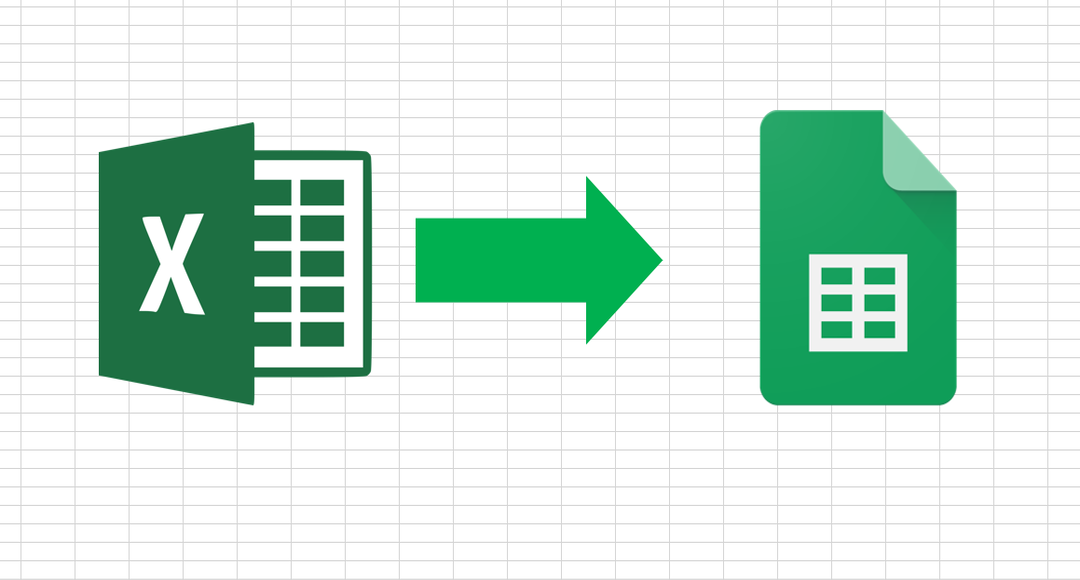
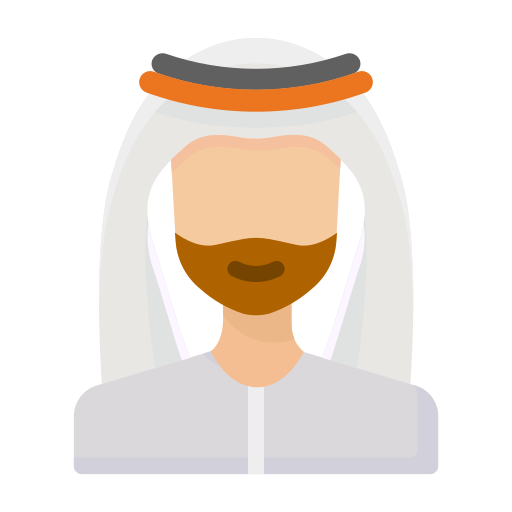 خدمات السعودية
خدمات السعودية
التعليقات متوقفه